この記事では、【iPhone】クリップボードってどこにあるのか、また、履歴確認や削除アプリについて解説しています。
iPhoneやAndroidスマホで日常的に使っているクリップボードですが、実際クリップボードってどこにあるの?と聞かれると困ってしまいますよね。
それもそのはず、iPhoneに限らずクリップボードは一時的にデータを保存しておくことができる領域を指していることから、基本的には可視化することが困難です。
しかし、この記事で紹介している方法を使う事でiPhoneに一時的に保存していたクリップボードの履歴確認、そして削除する事も可能となります。
そして後半ではそれらを実現できるiPhoneの便利なアプリについても紹介したいと思います。
今すぐにiPhone内のクリップボードに保存されたテキストを削除したい場合は以下のアプリがお勧めです。
【iPhone】クリップボードってどこにあるの?
iPhoneのクリップボードは冒頭でも紹介しました様にiPhone内に一時的に保存しておくことが出来る領域を指しています。

一時的にってことは次コピーしたものに上書きされてしまうってこと!?

そうですね。その為、クリップボードがどこにあるのか?と聞かれるとiPhone内の仮想ボードの中としか言えないのが現状です。
そんなiPhoneのクリップボードですが…、現実世界でもクリップボードって使われていますよね。
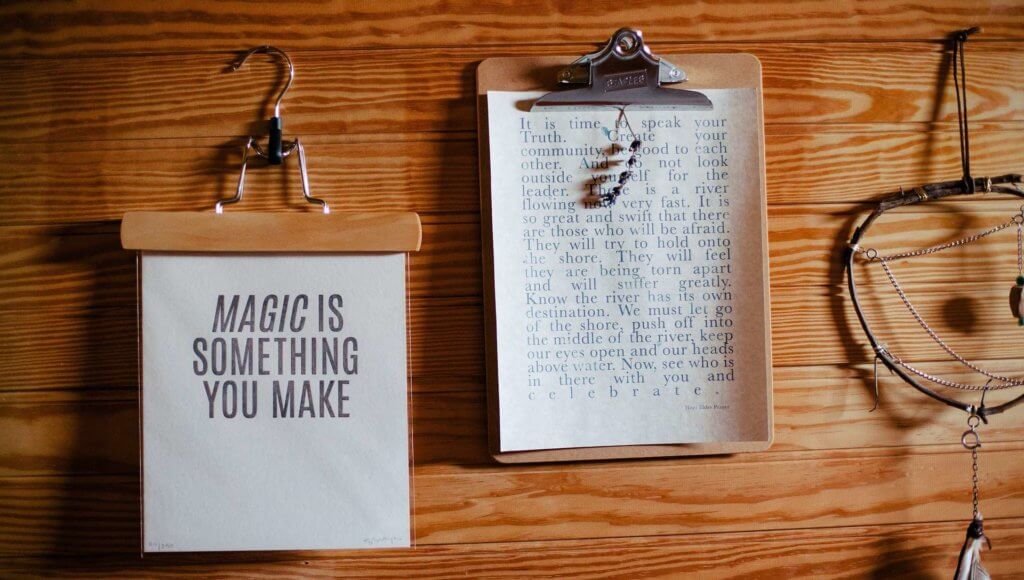
↑画像の様なクリップボードを見かけた事があると思いますが、使いたい時にクリップに挟んで必要な時に外す。
この一連の動作をiPhoneで再現する事ができるのは、iPhone内のクリップボードがある為なんです。
いわゆるコピーアンドペースト(コピペ)をする為には、iPhone内のクリップボードは必要不可欠な存在なんですね。
iPhoneのクリップボードの使い方
では、まず初めにiPhoneのメモ帳を使ってクリップボードを使ったコピペ作業を紹介したいと思います。
iPhoneの「メモ」を開いて以下の様にコピーしたものを貼り付けたい場所をロングタップします。
すると[ペースト][B/U]と表示されますので「ペースト」をタップする事でコピーしていたテキストを貼り付ける事が出来ます。
そしてもう一度コピーしたい文字をロングタップします。
すると[選択][すべて選択][ペースト][B/U][右へインデント]と表示されますので、取り敢えず今回は「選択」をタップします。
画像にもありますがそれぞれの●を左右に移動させる事で選択する範囲を決める事が出来ます。
ちなみに以下は「すべて選択」をタップした場合です。
そして上記のメニュー内にある「コピー」をタップする事で選択したテキストがクリップボードに保存されることになります。
最後に貼り付けたい場所を先ほど同様にロングタップして「ペースト」をタップします。
するとクリップボードに一時的に保存されたテキストを貼り付ける事が出来ます。
ちなみにメニュボード内の用語は以下の通りです。
- B:太字
- /(イタリック):斜字
- U:アンダーライン
- 右へインデント:右に字下げ
そしてこのクリップボードに一時的に保存したデータはアプリの枠を超えて利用できるので便利なんです。
例えば、Twitterで誰かが呟いた言葉をiPhoneのメモ帳に貼り付けたい場合なども難なくコピペできます。
我々が普段なんと無く使っているコピペ作業にiPhoneのクリップボードが活用されていると言う事ですね。

つまりiPhone自体ではクリップボードの履歴とか削除することは出来ないってこと!?

そうですね、しかし、これから紹介するアプリを使う事でiPhone内のクリップボードに保存したデータの履歴を確認する事も、そして削除する事も可能です。
iPhoneのクリップボードの履歴確認・削除が出来るアプリ
iPhoneのクリップボードは手軽に簡単に使えるわけですが、履歴確認やその履歴を削除することはiPhone単体では出来ません。
しかし、iPhone/iPad向けに作られたアプリをインストールすることで、
- クリップボードの履歴確認
- クリップボードに保存されたデータ削除
以上の事が可能となります。
そこでここからは筆者が実際に使ってみて便利だと感じたiPhone/iPad向けのクリップボード履歴確認・削除機能が使えるアプリを紹介したいと思います。
主に紹介するアプリは2つで、使用目的に合っている方をそれぞれお使い頂ければと思います。
①:クリップボードビューアー コピペ クリア
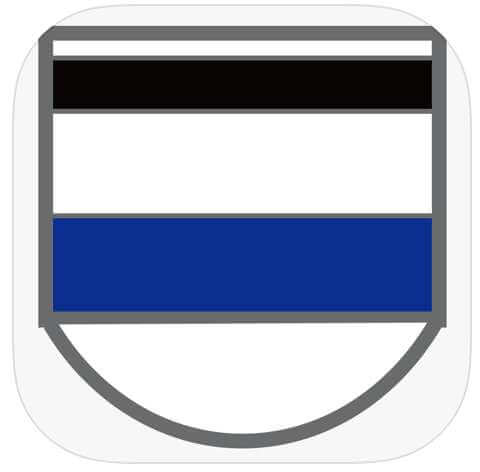
「クリップボードビュアー コピペ クリア」は、クリップボードに保存したデータを簡単タップ一つで削除できるアプリです。
「クリップボードビュアー コピペ クリア」がおすすめな人は、
- すぐにクリップボードを削除したい
- 自動でクリップボードを削除したい
この様な人に「クリップボードビュアー コピペ クリア」はおすすめです。

「クリップボードビュアー コピペ クリア」のインストールや使い方は以下の記事で紹介しましたので参考にして下さい。
②:Clip & Paste – らくらくコピペ
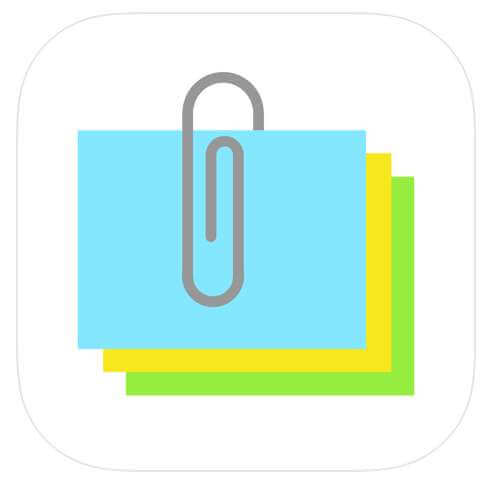
「Clip & Paste 」はコピペを多用している人にとっては、常用アプリです。
このアプリの凄いところは、クリップボードの履歴確認ができたり、削除出来るだけでなく、コピーしたテキストをクリップして使いたい時にすぐに呼び起こす事が出来るところです。

まさにクリップボードの役目をそのまま再現した様なアプリじゃん!
また、iPhoneのウィジェットに登録できるので、いつでもどこでもクリップボードに保存した内容の履歴確認・履歴削除する事が出来ます。
「Clip & Paste 」がおすすめな人は、
- クリップボードの履歴確認をしたい
- クリップボード内のデータを一括削除したい
- データを削除する事なく取り置きしたい
- iPhoneのウィジェットで手軽に操作したい
この様な人に「Clip & Paste 」はおすすめです。
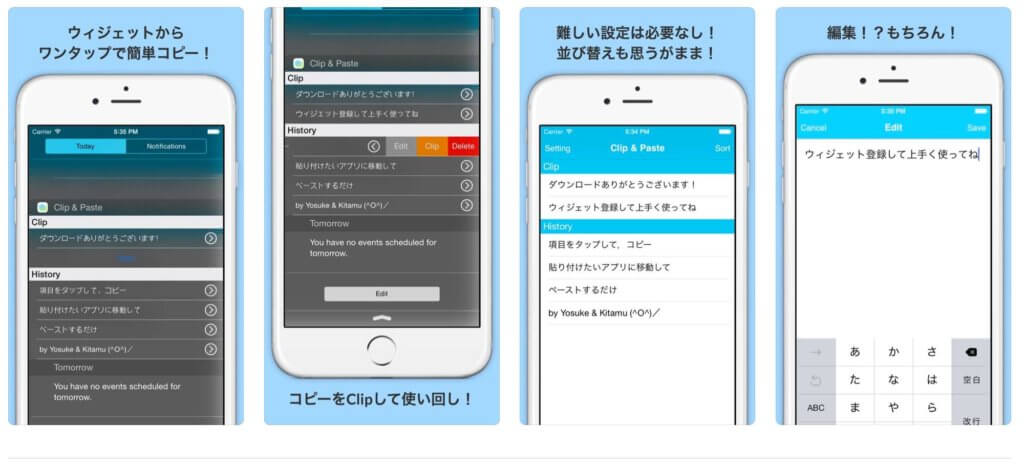
「Clip & Paste 」のインストールや使い方は以下の記事で紹介しましたので参考にして下さい。
まとめ
今回は【iPhone】クリップボードってどこ?履歴確認や削除アプリは?と言うタイトルでお届けしました。
普段コピペを使っている人であれば、あまり気にならないことかも知れませんが、「クリップボードに保存しました」と表示されるとなぜかドキッとしますよね。
そんな時は今回紹介したアプリを使う事で簡単にクリップボードに保存されたデータも削除する事が出来ますのでぜひ活用してみて下さい。

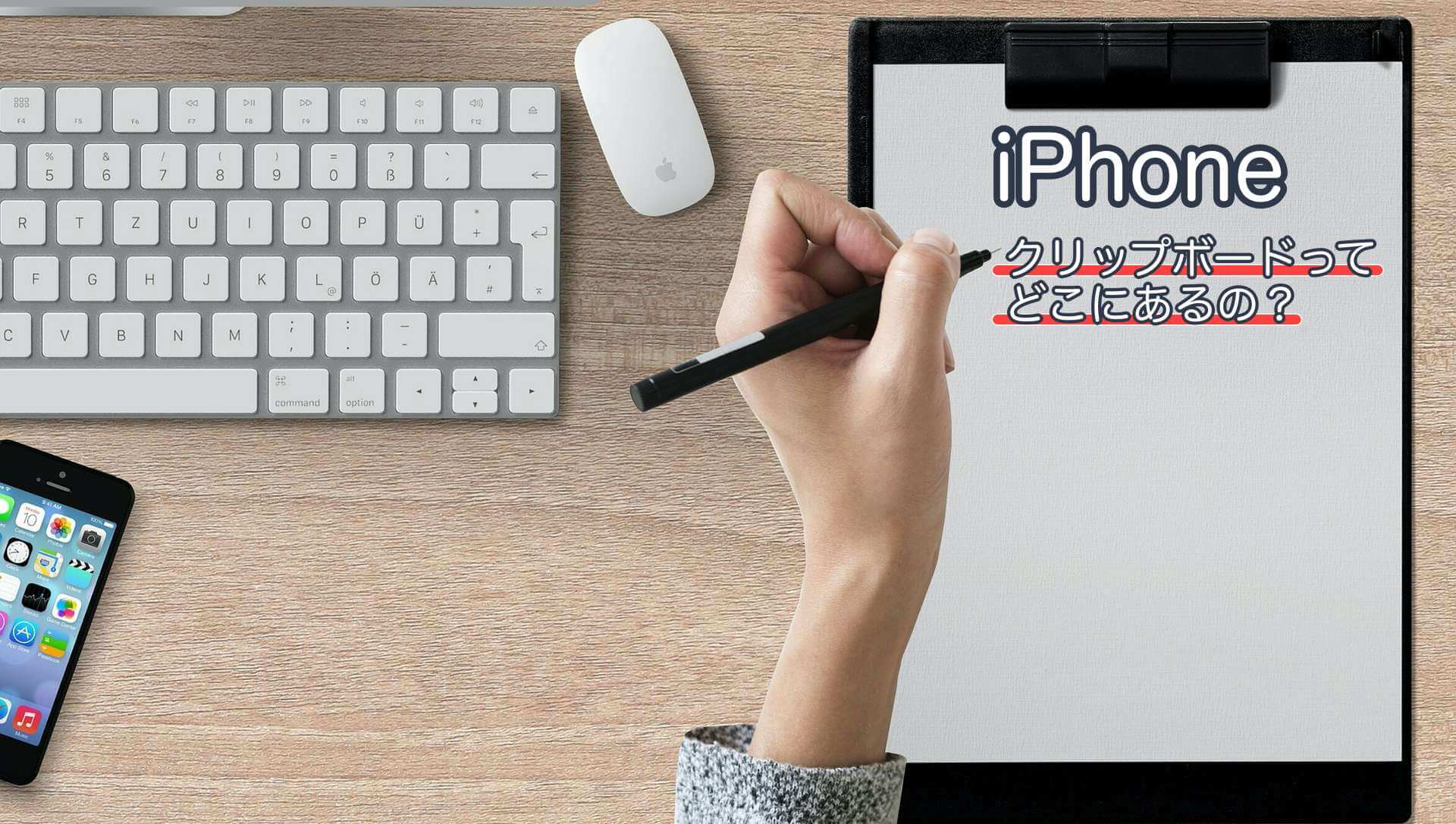
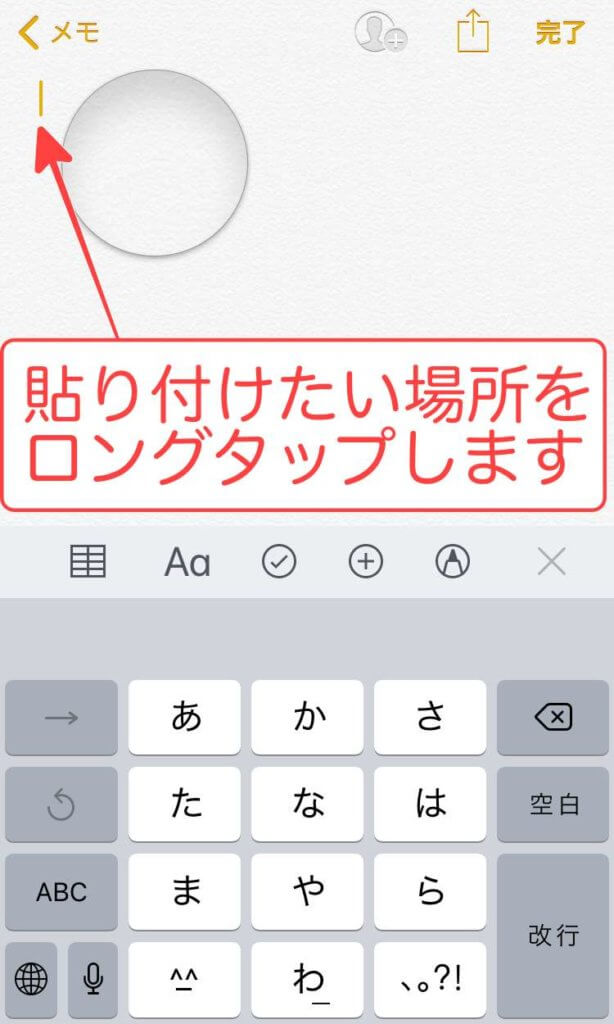
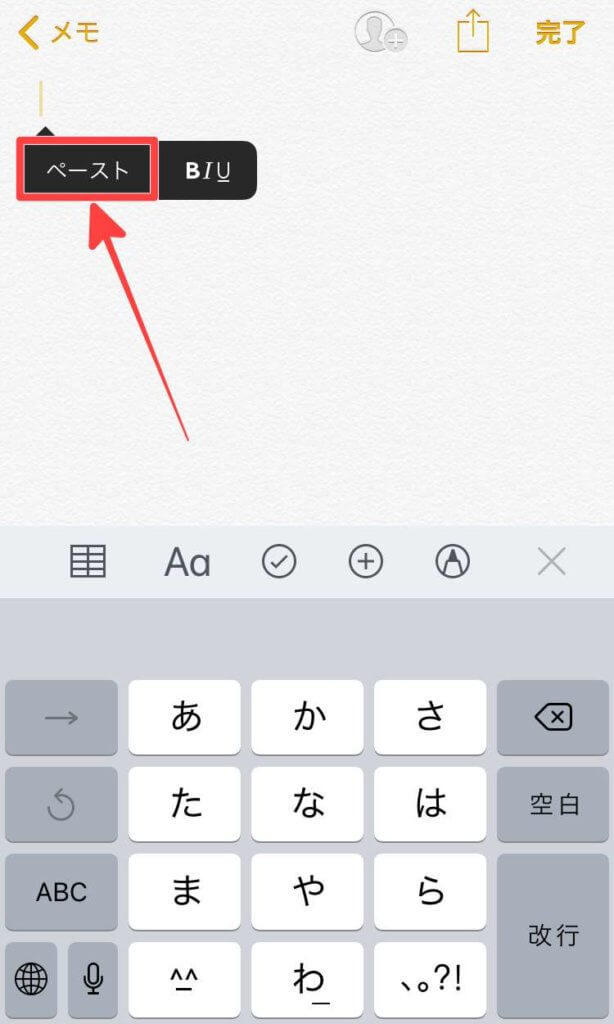
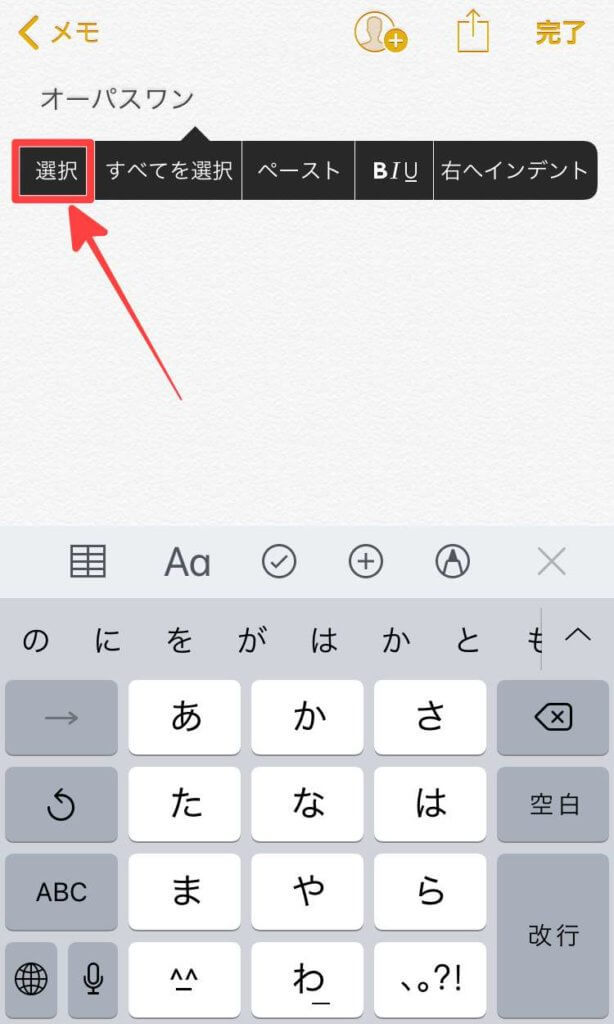
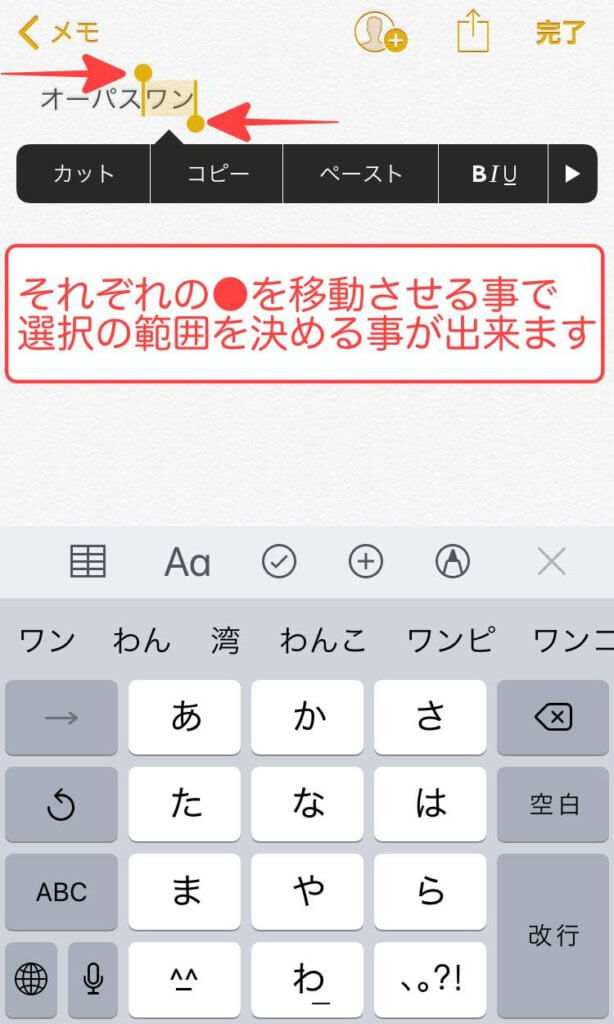
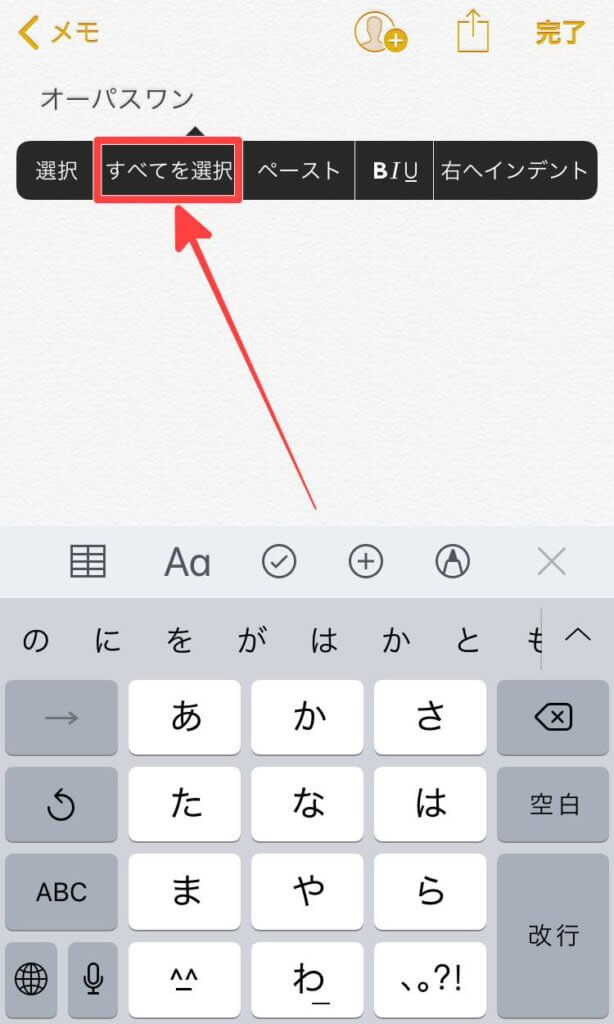
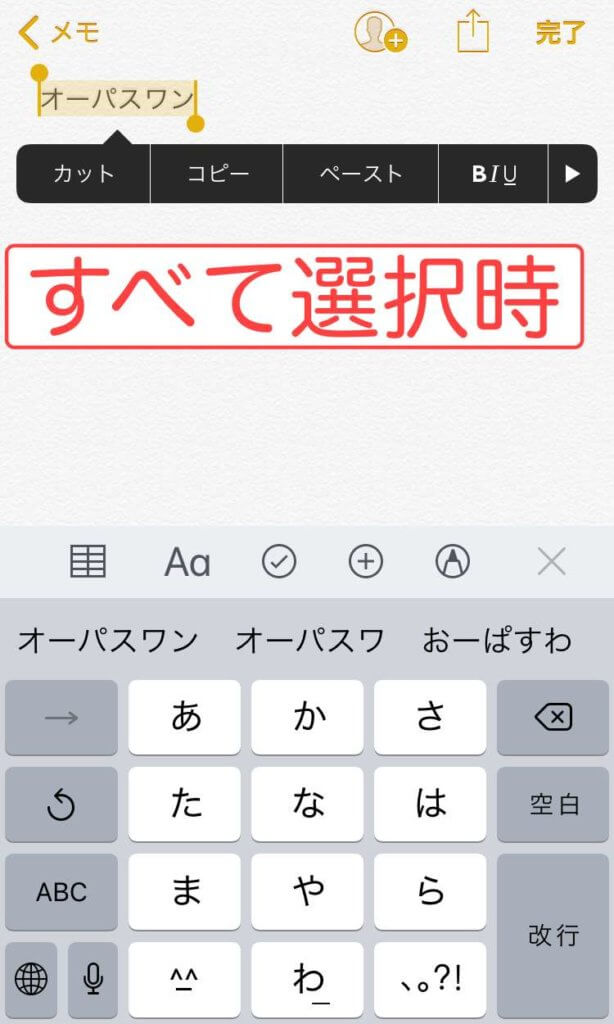
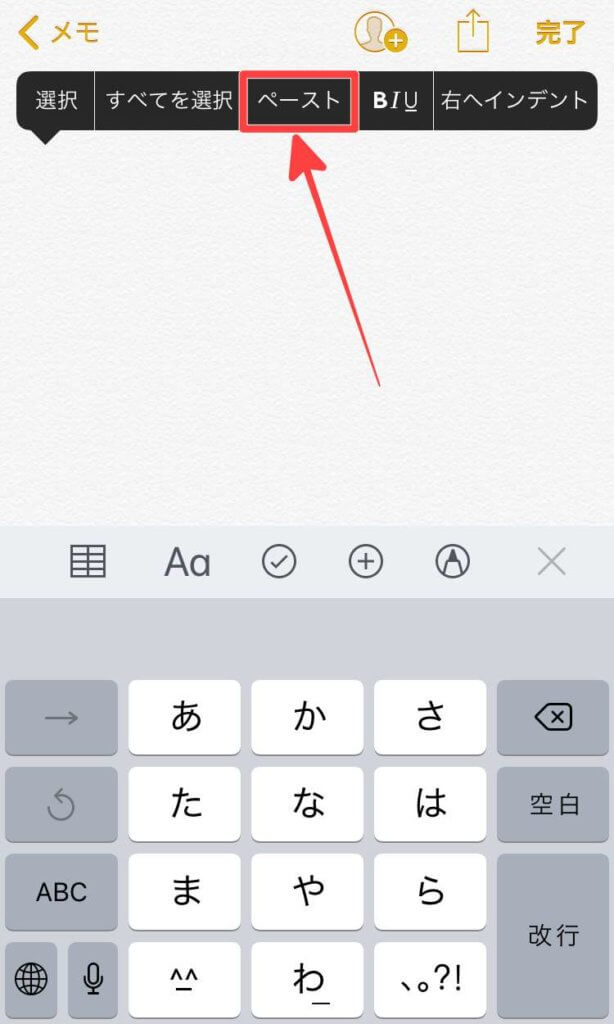
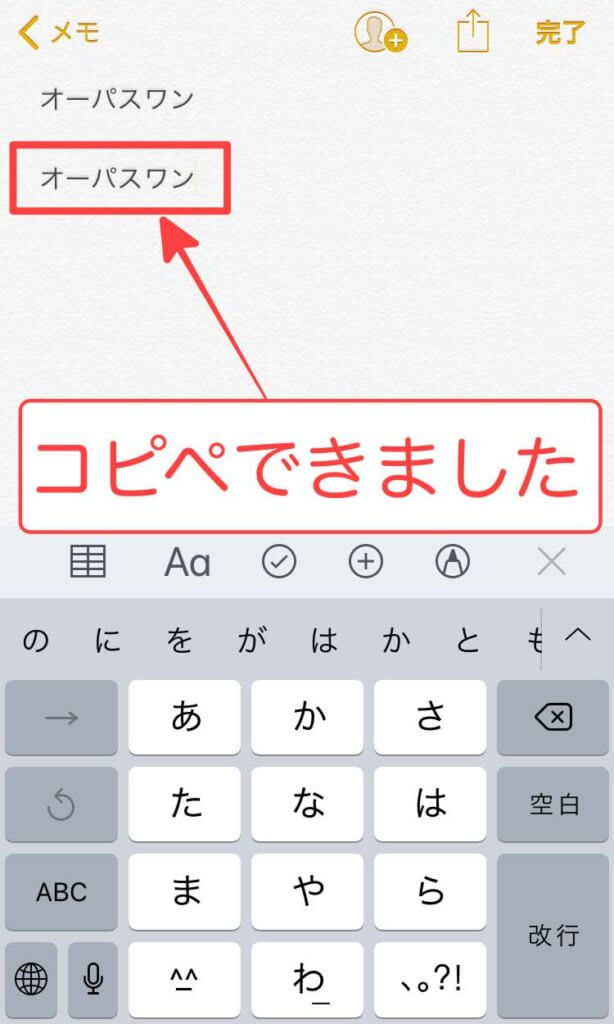






コメント